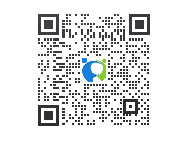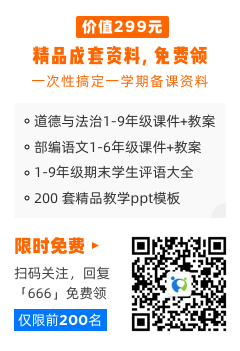
【如何创建专辑】手把手教学,批量上传单份资料,创建专辑收益更佳
创建专辑操作指南
一、什么是专辑
专辑是针对同一主题的多份资料的合集(也称成套资源),方便用户快速查看整套资源,提升用户查找资料及批量下载,从而大大提高上传者的分成收益。如同步备课资料中的全册资料、针对同一主题的复习资料:
A.部编版语文二年级下册全册课件PPT+教案+练习 //www.enxinlong.com/album-24864.html
B.2022年中考数学一轮考点课时练习全套(含答案) //www.enxinlong.com/album-24106.html
二、什么资料可以创建专辑
同一用户在上传多份资料后,若资料之间存在关联,可以在上传后创建专辑。如同一学册教材的整册资料,或同一主题的资料,比如中考备考系列,作文系列。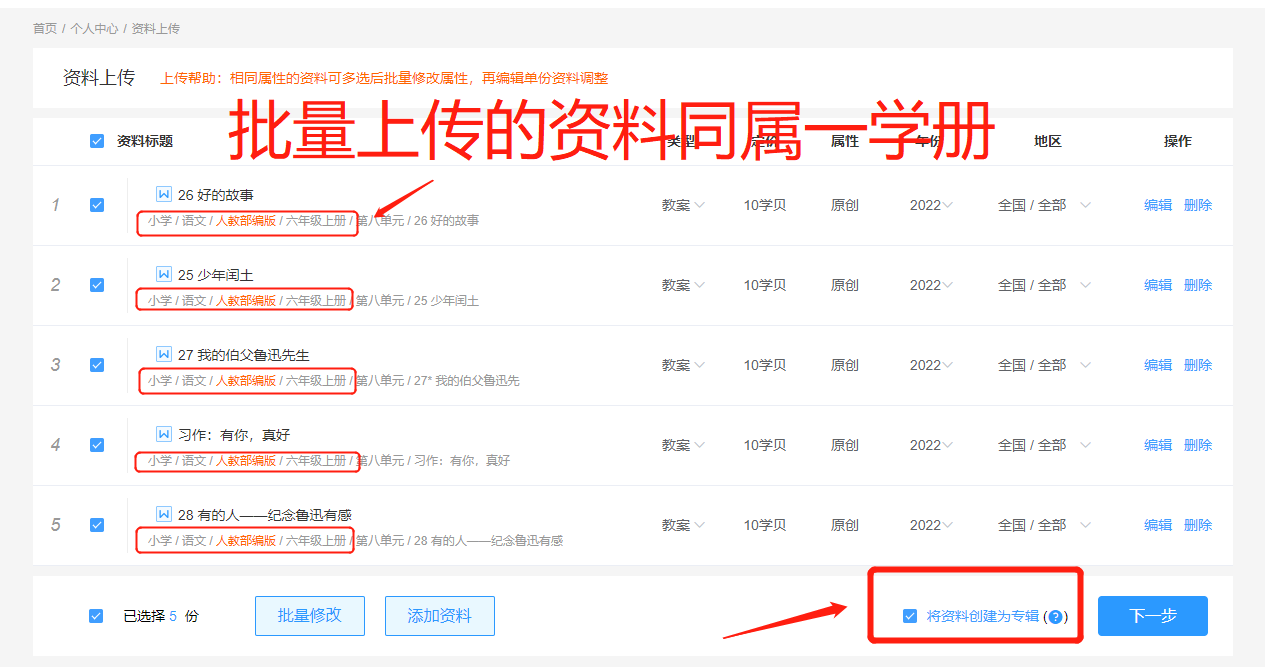
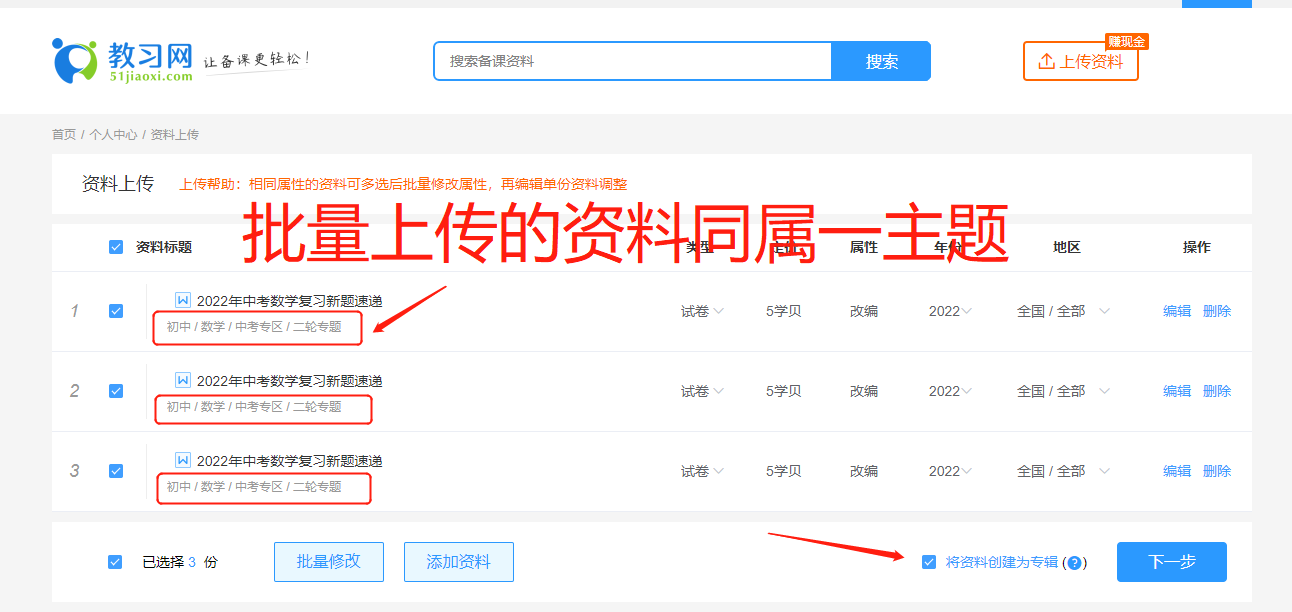
三、创建专辑方法及操作指引
创建专辑的方法有两种:①批量上传资料编辑好资料属性后,创建专辑;②直接创建专辑,编辑好专辑属性后,添加已经上传的资料或本地资料。
Ø批量上传资料时创建专辑
1.进入“个人中心”,点击“上传资料/我的上传”批量上传资料,或直接在首页“上传资料”批量上传资料。
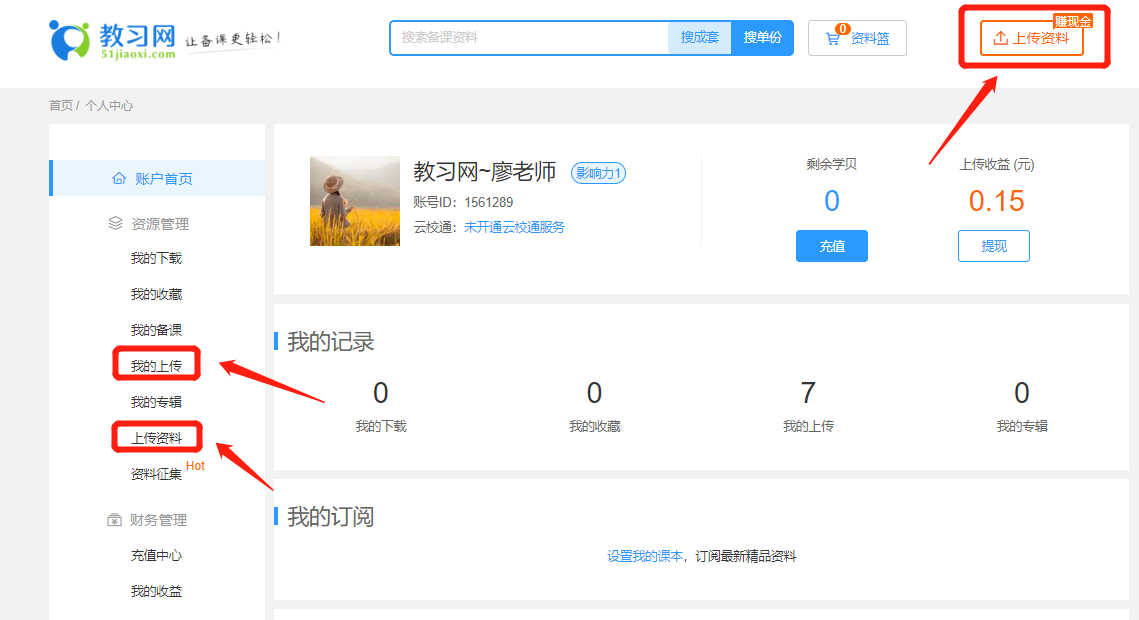

2. 编辑资料属性(具体要求可参考文档《如何快速上传资料》),选择“将资料创建为专辑”
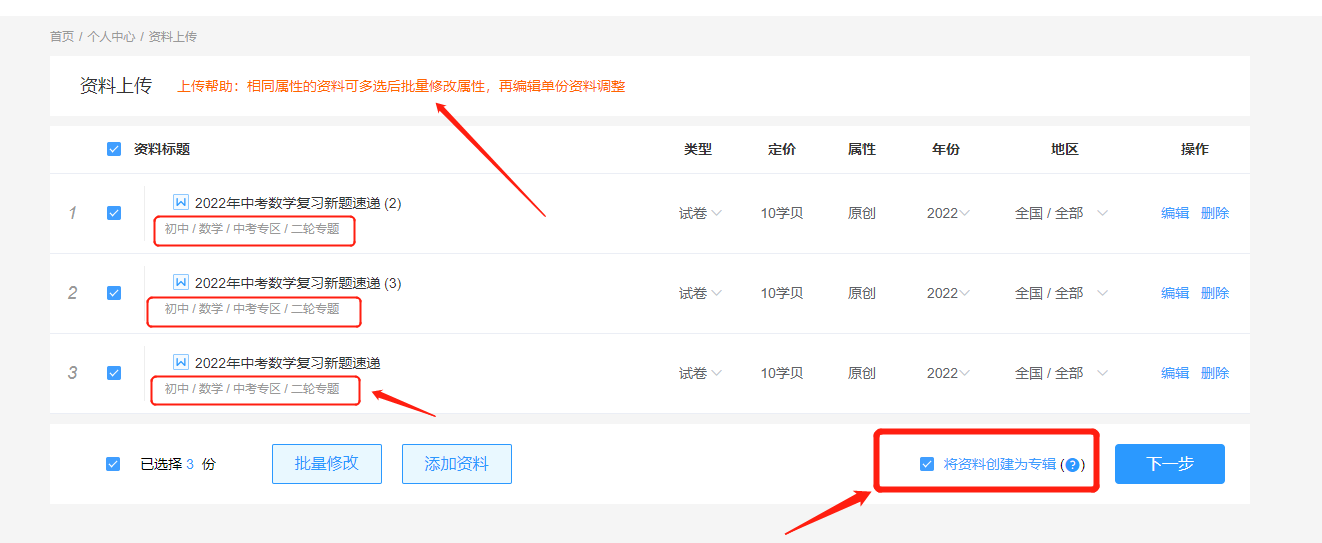
3.完善专辑属性信息
专辑名称需包含版本、科目、年级(或小升初、中/高考)、册别、资料类型等信息,尽量简明、准确、完整。如:北师大版数学四年级上册整册课件PPT、人教版物理八年级上册期末复习专项训练
专辑介绍:可自行组织语言介绍该专辑的详细信息,便于用户快速了解资料概况,提高资料的下载率。
专辑类型:有同步备课、知识点、中考复习、高考复习四种选择类型,根据资料的实际情况进行选择。
资料类型:有课件、教案、试卷、学案、视频、其他六种选择类型,根据资料的实际情况进行选择,可多选。
学段、学科、年级、教材版本、适用地区、更新状态:根据资料的实际情况进行选择。
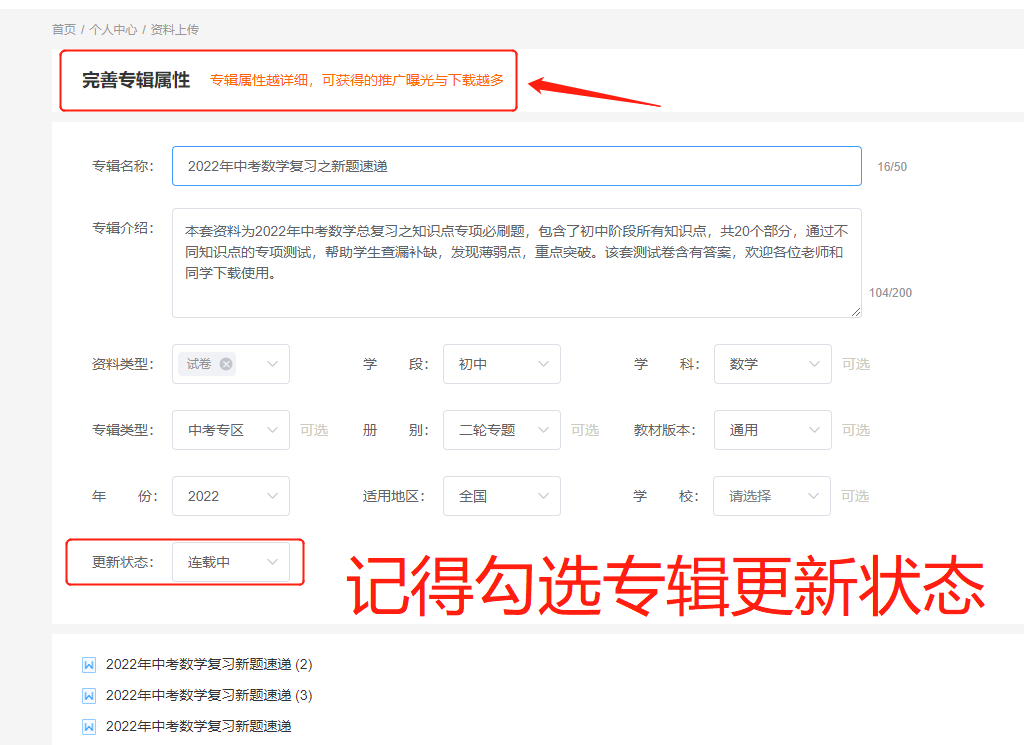
4.调整资料排序,或添加栏目将专辑中的资料归类,提升专辑的浏览体验,确认顺序无误后,完成上传。
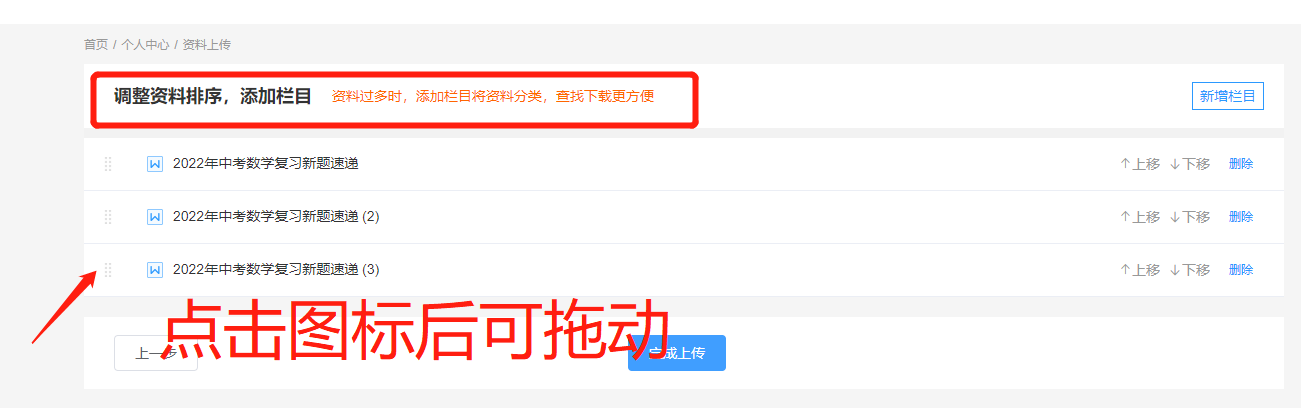
5.创建成功后,可在“我的专辑”中查阅专辑状态
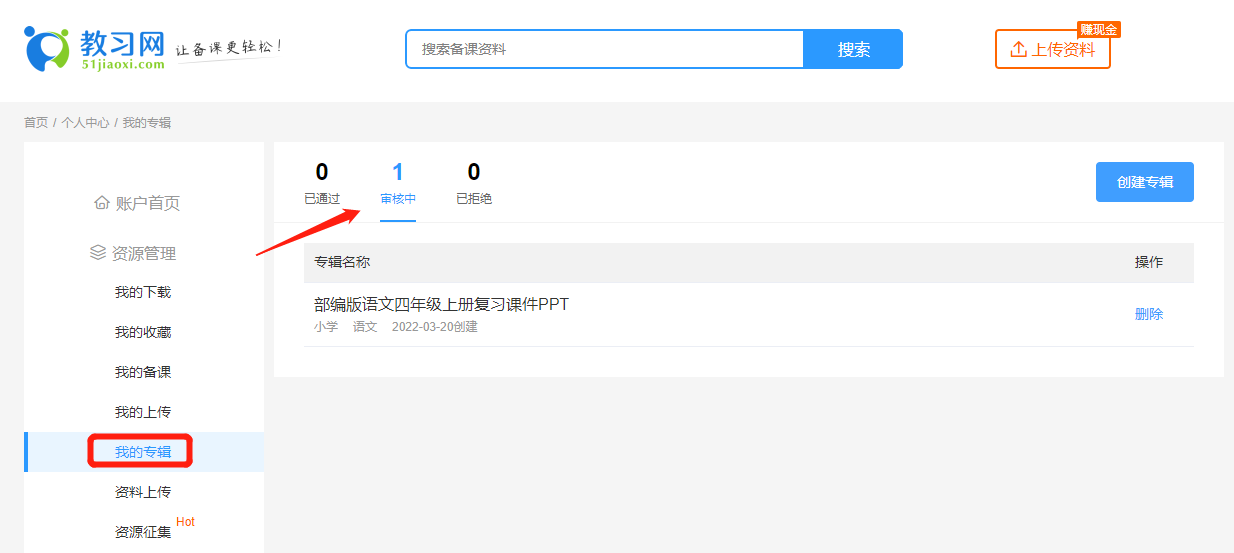
6. 如果是“连载中”的专辑,后期补充资料,可在“我的专辑”找到对应的专辑,进行编辑,添加本地文件即可。
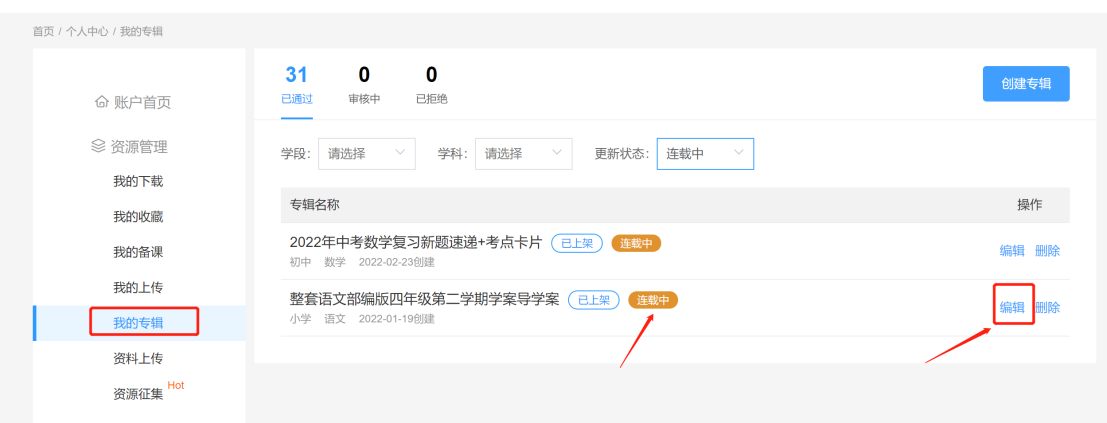
(1)如果专辑的基础属性不需要修改,进入专辑基础属性页面后直接“下一步”,进入下一页添加资料。
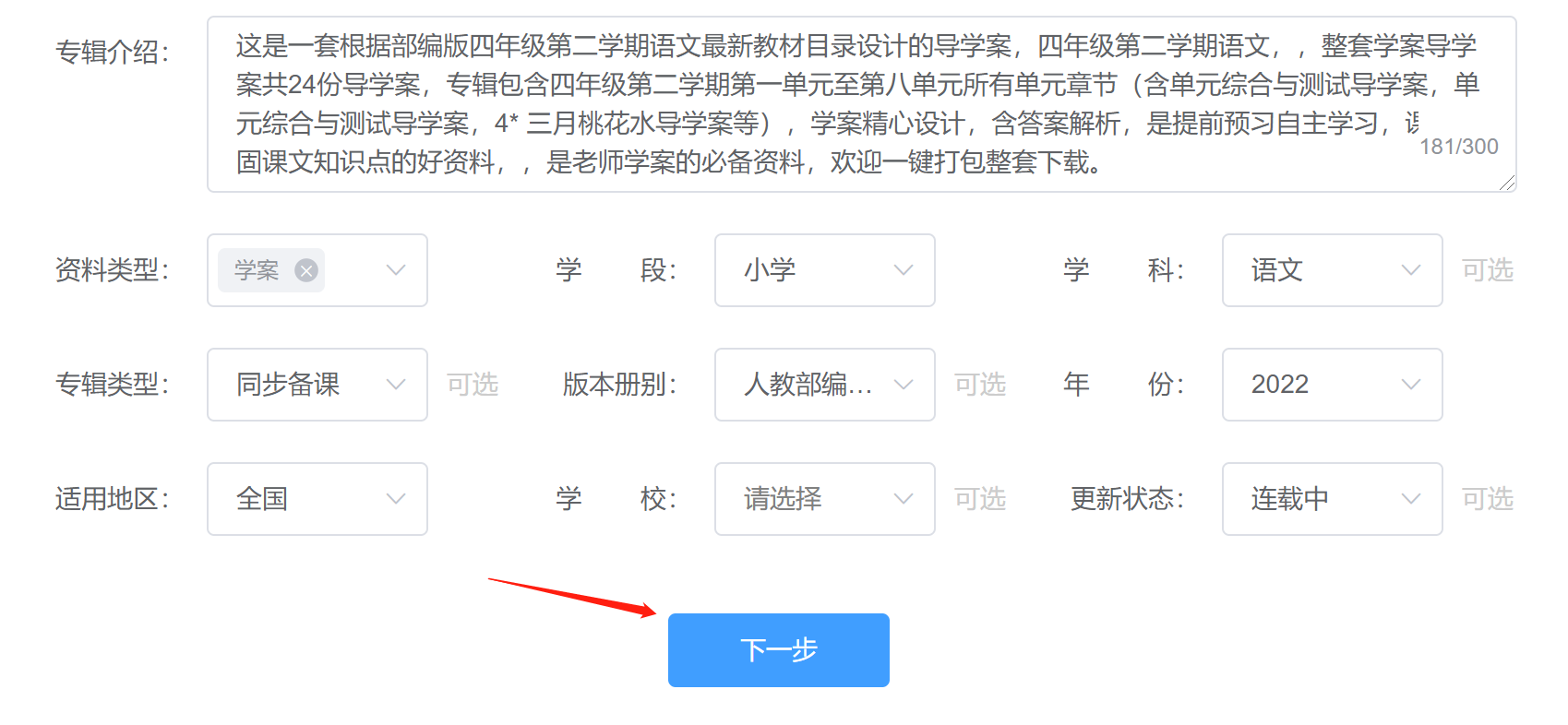
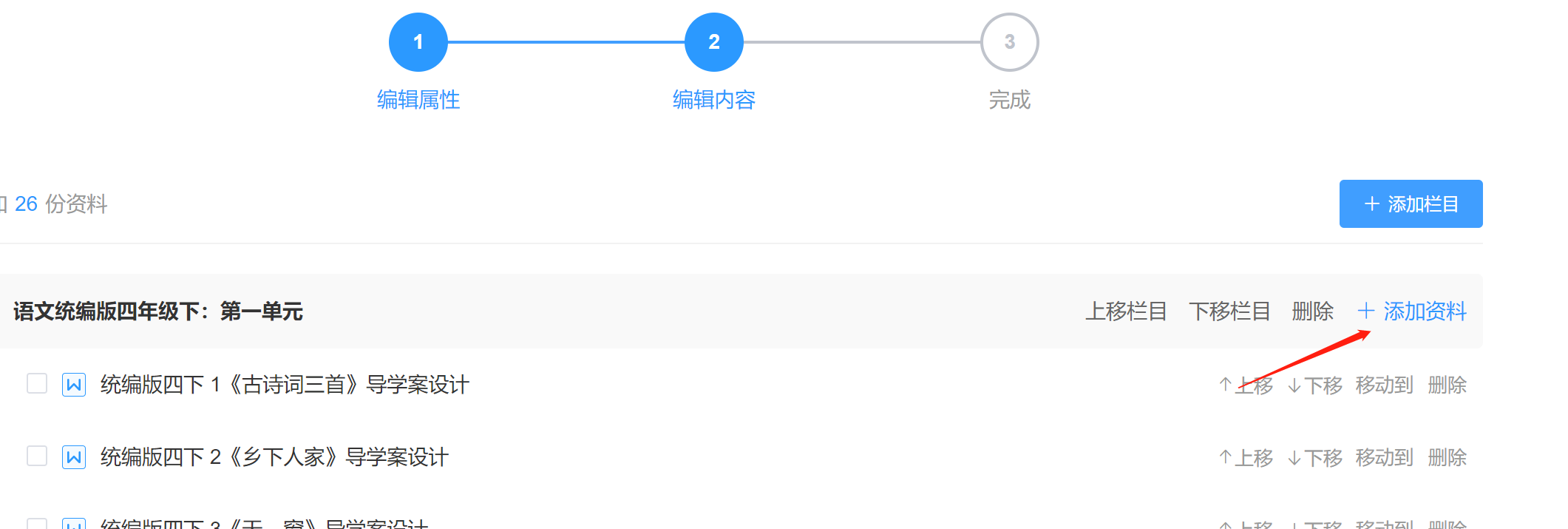
(2)如果本次上传资料后,专辑可以完结了,记得将“更新状态--连载中”更改为“更新状态--已完结”,再进行下一步添加资料。
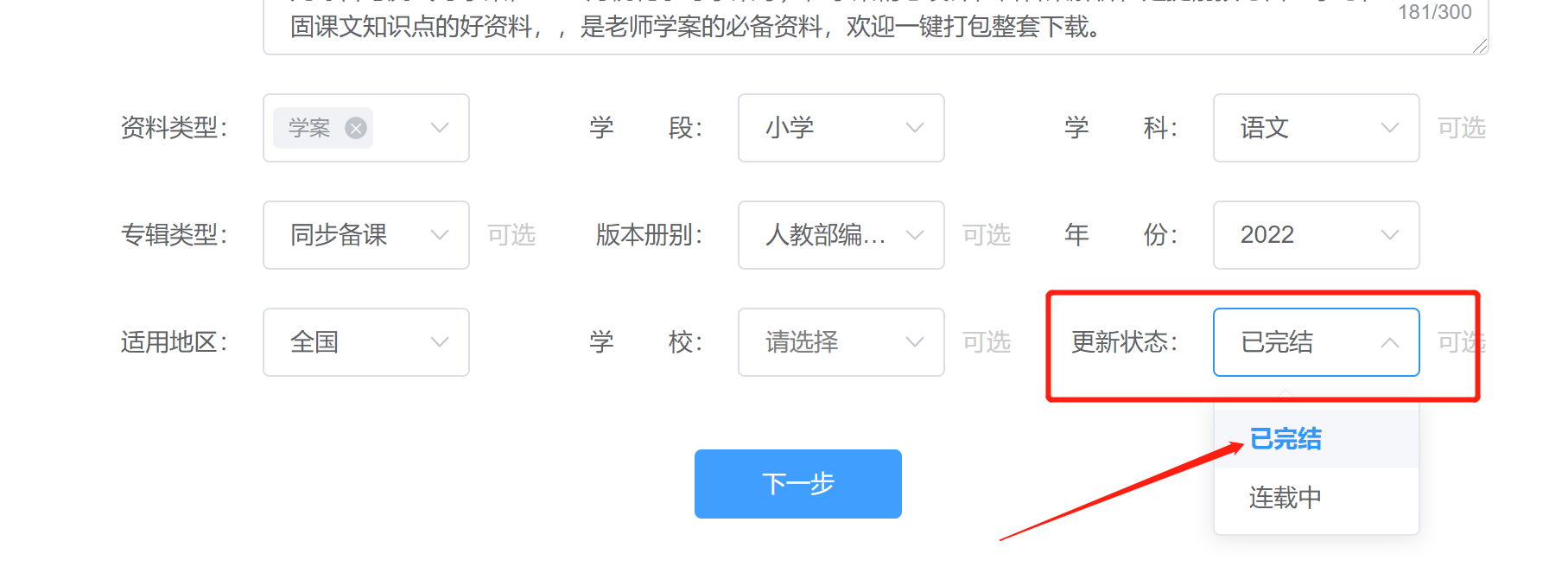
Ø 创建专辑后添加资料
1. 点击“我的专辑-创建专辑”进入创建专辑页面。
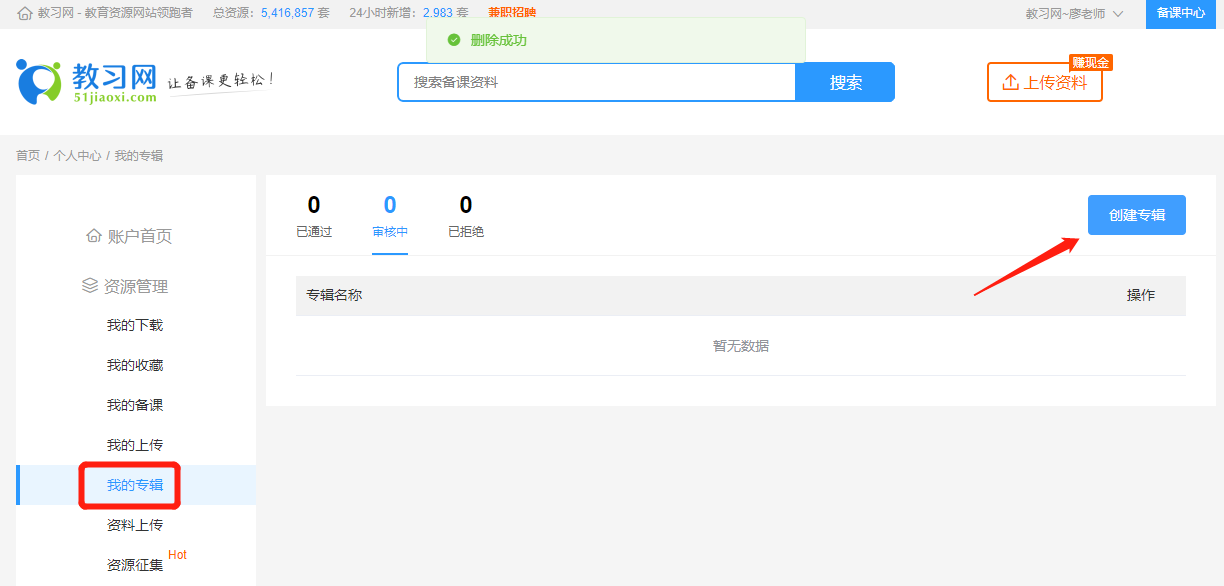
2. 填写专辑属性信息
专辑名称需包含版本、科目、年级(或小升初、中/高考)、册别、资料类型等信息,尽量简明、准确、完整。如:北师大版数学四年级上册整册课件PPT、人教版物理八年级上册期末复习专项训练
专辑介绍:可自行组织语言介绍该专辑的详细信息,便于用户快速了解资料概况,提高资料的下载率。
专辑类型:有同步备课、知识点、中考复习、高考复习四种选择类型,根据资料的实际情况进行选择。
资料类型:有课件、教案、试卷、学案、视频、其他六种选择类型,根据资料的实际情况进行选择,可多选。
学段、学科、年级、教材版本、适用地区、更新状态:根据资料的实际情况进行选择。
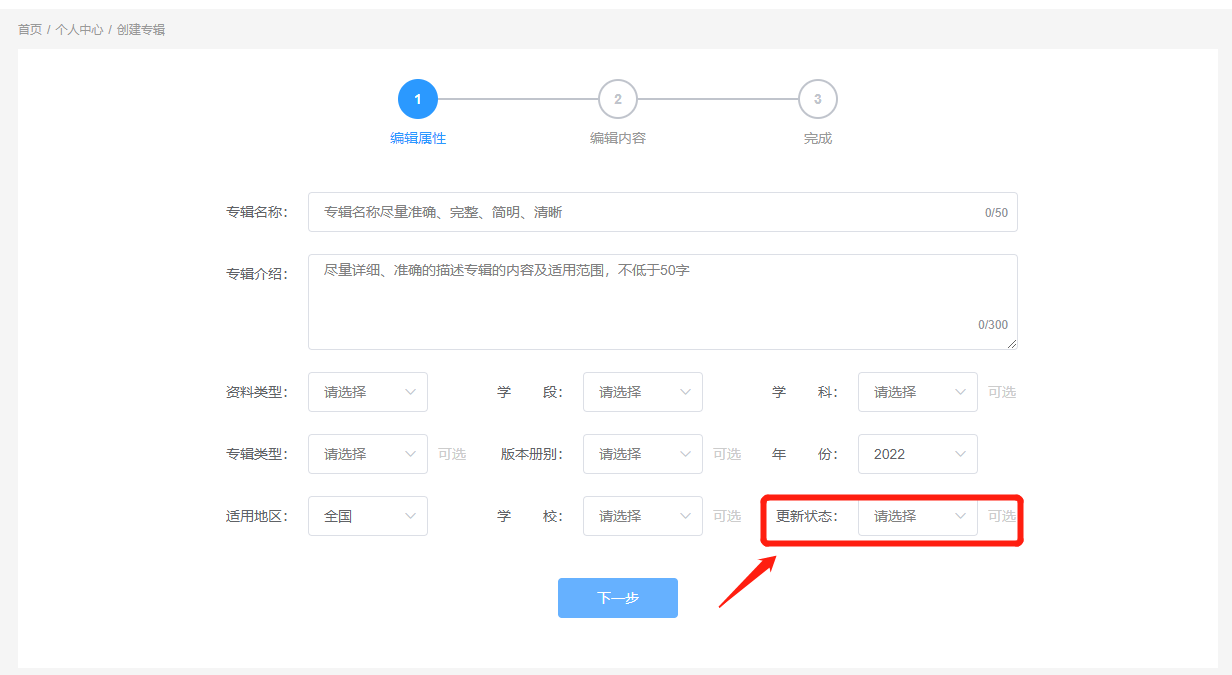
2. 添加资料:
(1)添加栏目:
如果创建的专辑资料可按单元、知识点或其他模块形式归类的,可以先添加栏目,填写栏目名称。如:一本教材的全套教案,可按单元分栏目,栏目名称即为单元名称,如:“第一单元”;成套的专项练习可按题型归类的,栏目名称为:填空题、实验题等。
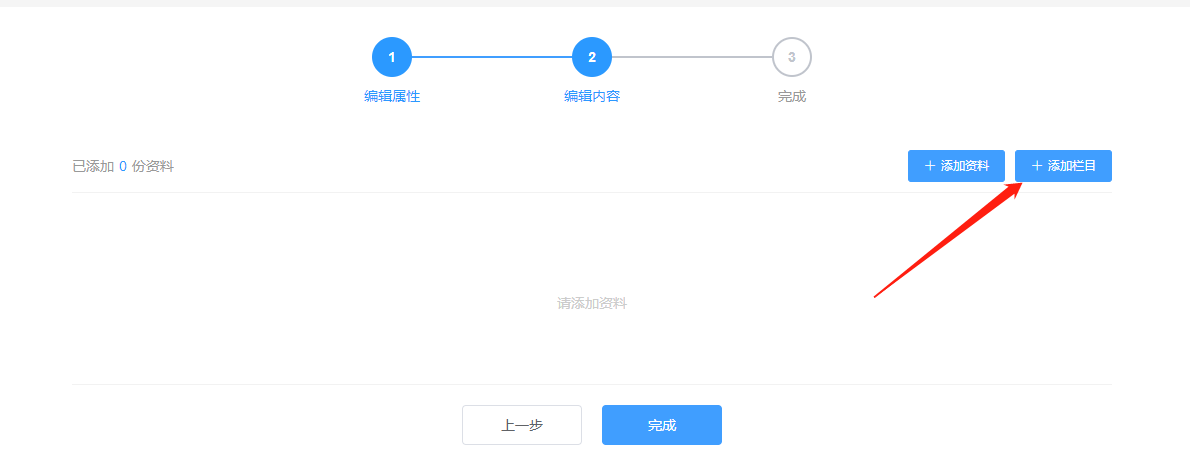
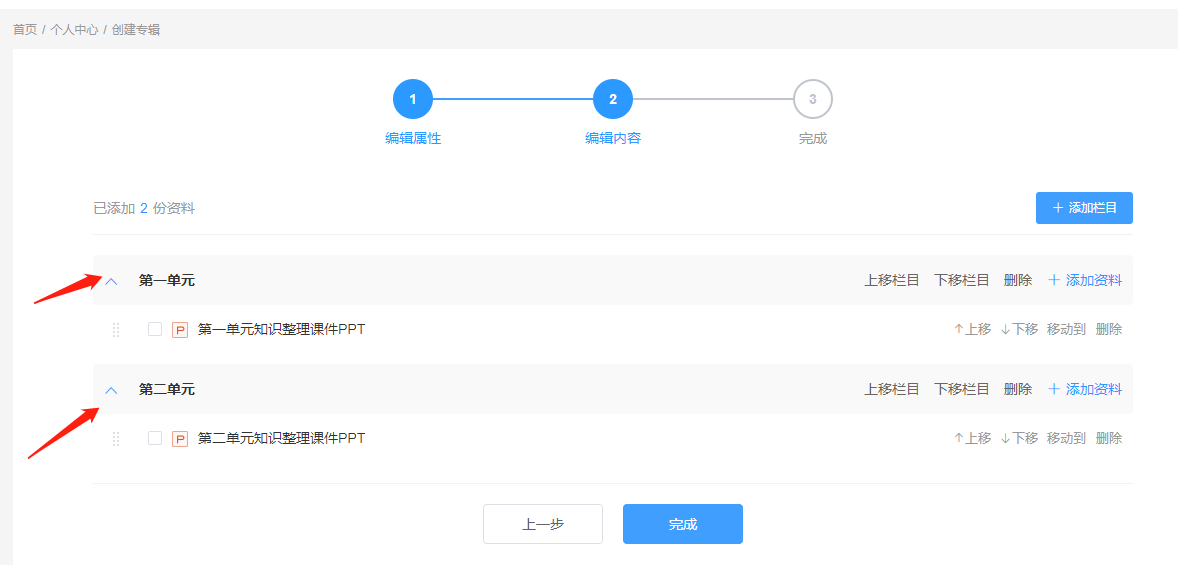
(2)如果是无需分栏目的成套资料,可跳过第(1)步直接添加资料。
(3)添加资料时候,选择已上传的资料,可批量添加资料。选择本地上传,每次可以添加一份资料。(建议先批量上传资料后,再新建专辑)
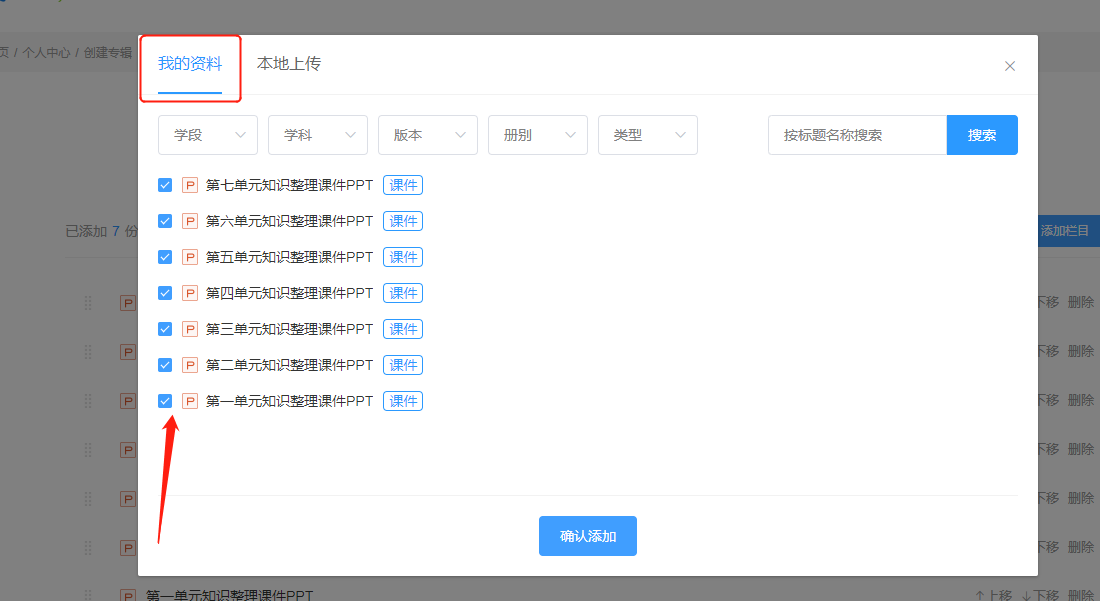
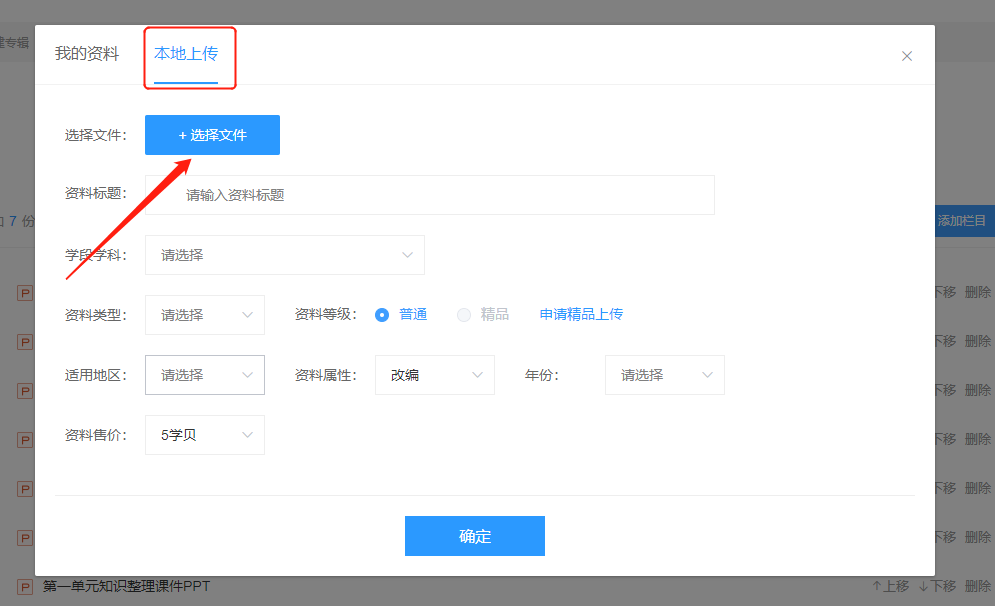
3.调整资料排序,或添加栏目将专辑中的资料归类,提升专辑的浏览体验。确认顺序无误后,完成上传。
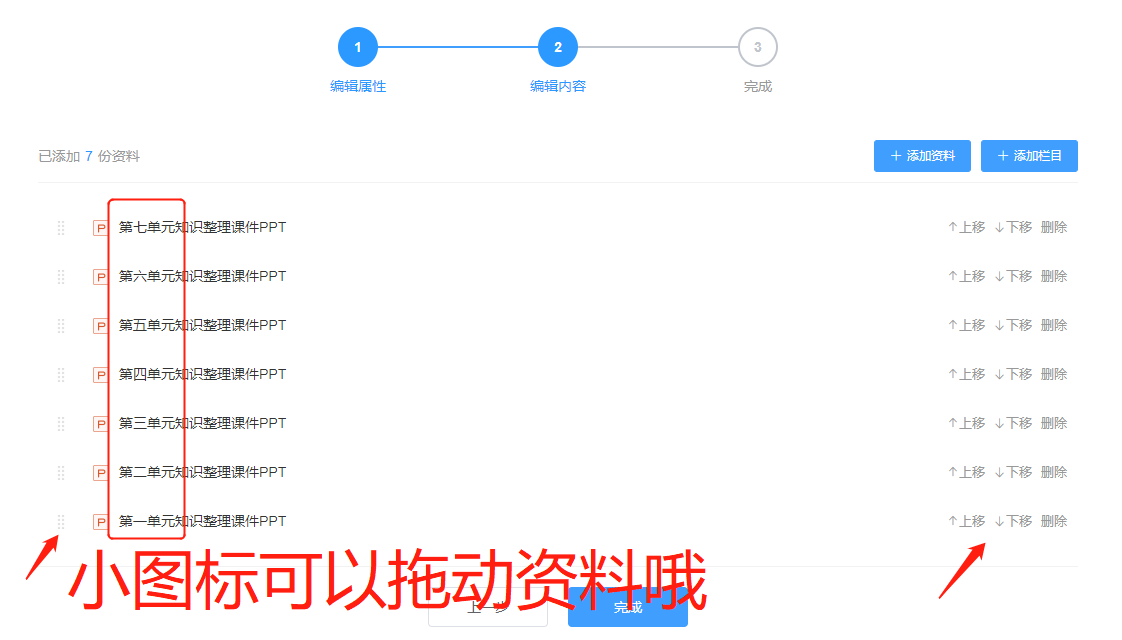
4.如果是“连载中”的专辑,后期补充资料,可在“我的专辑”找到对应的专辑,进行编辑,添加本地文件即可。
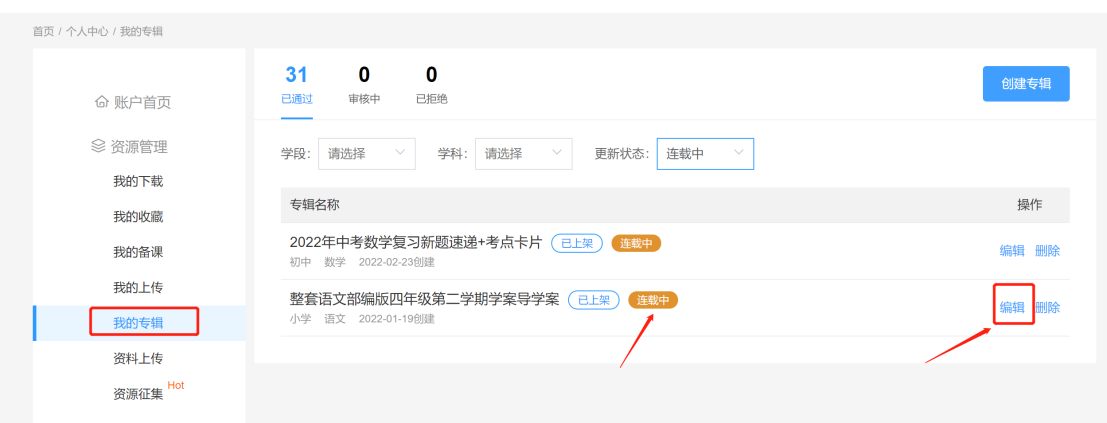
(1)如果专辑的基础属性不需要修改,进入专辑基础属性页面后直接“下一步”,进入下一页添加资料。
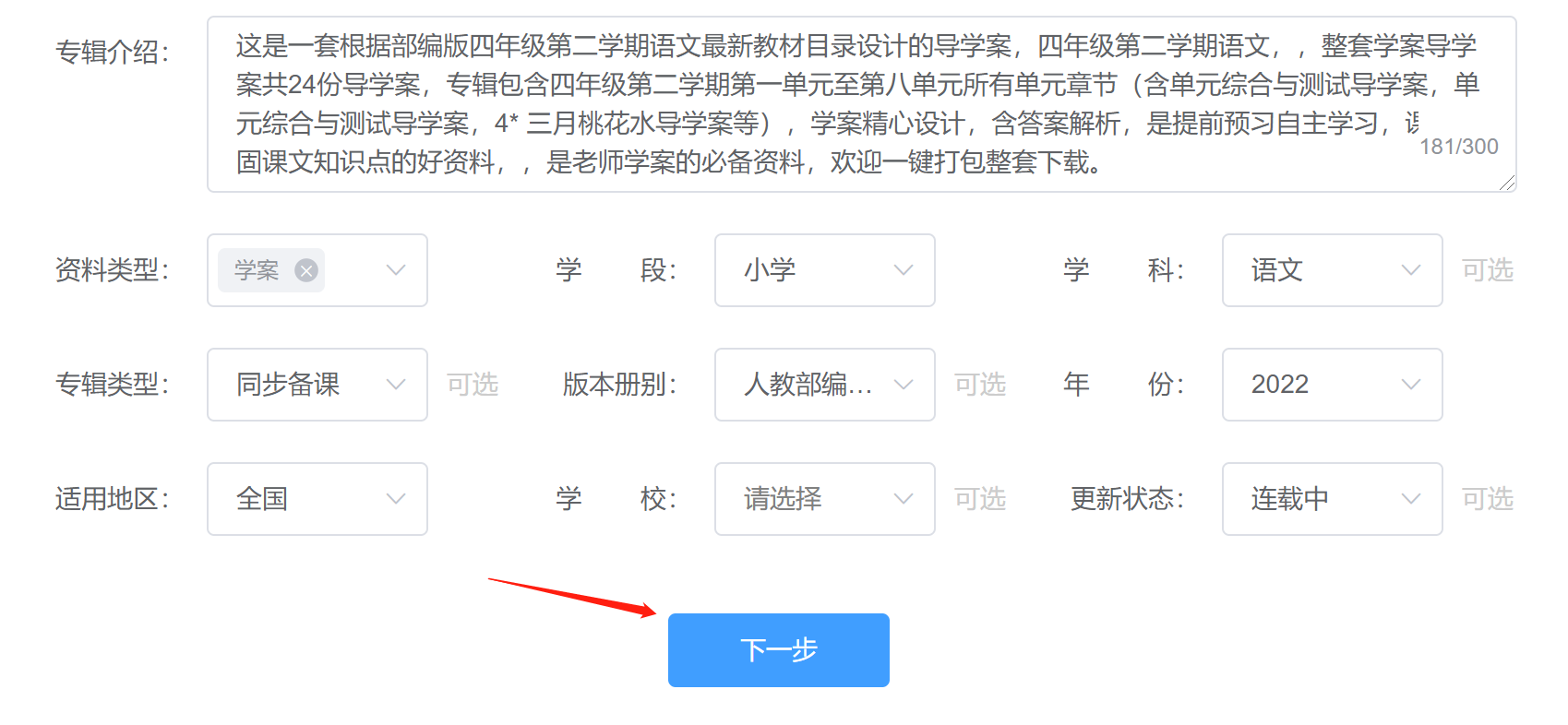
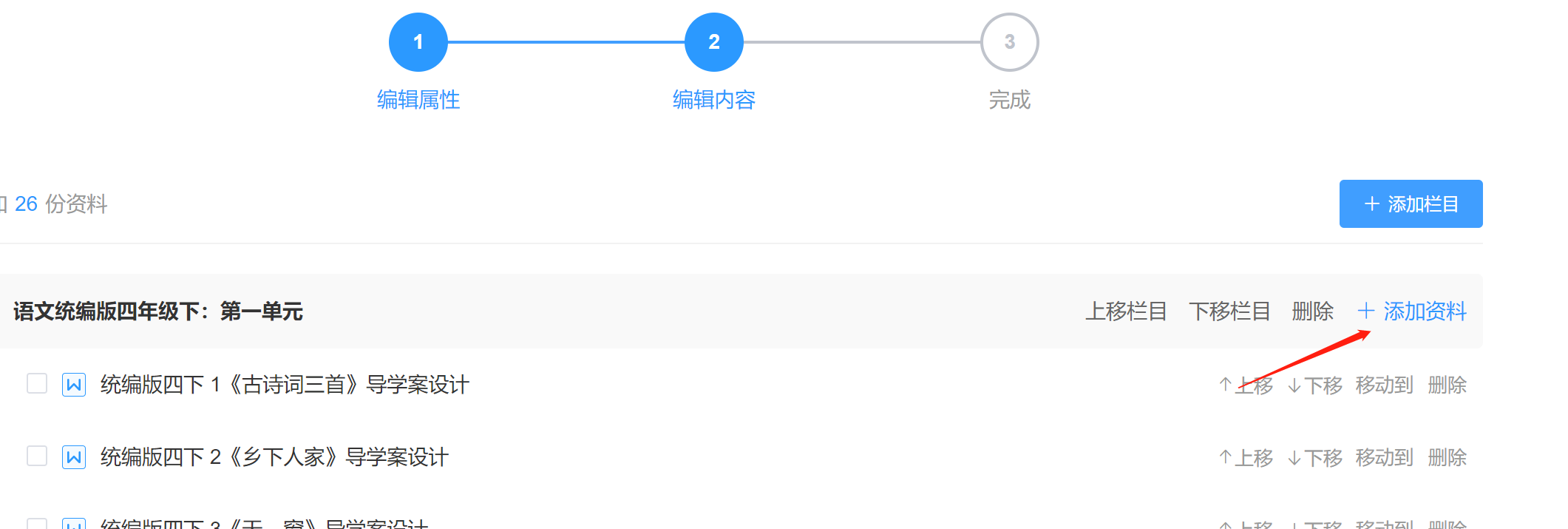
(2)如果本次上传资料后,专辑可以完结了,记得将“更新状态--连载中”更改为“更新状态--已完结”,再进行下一步添加资料。
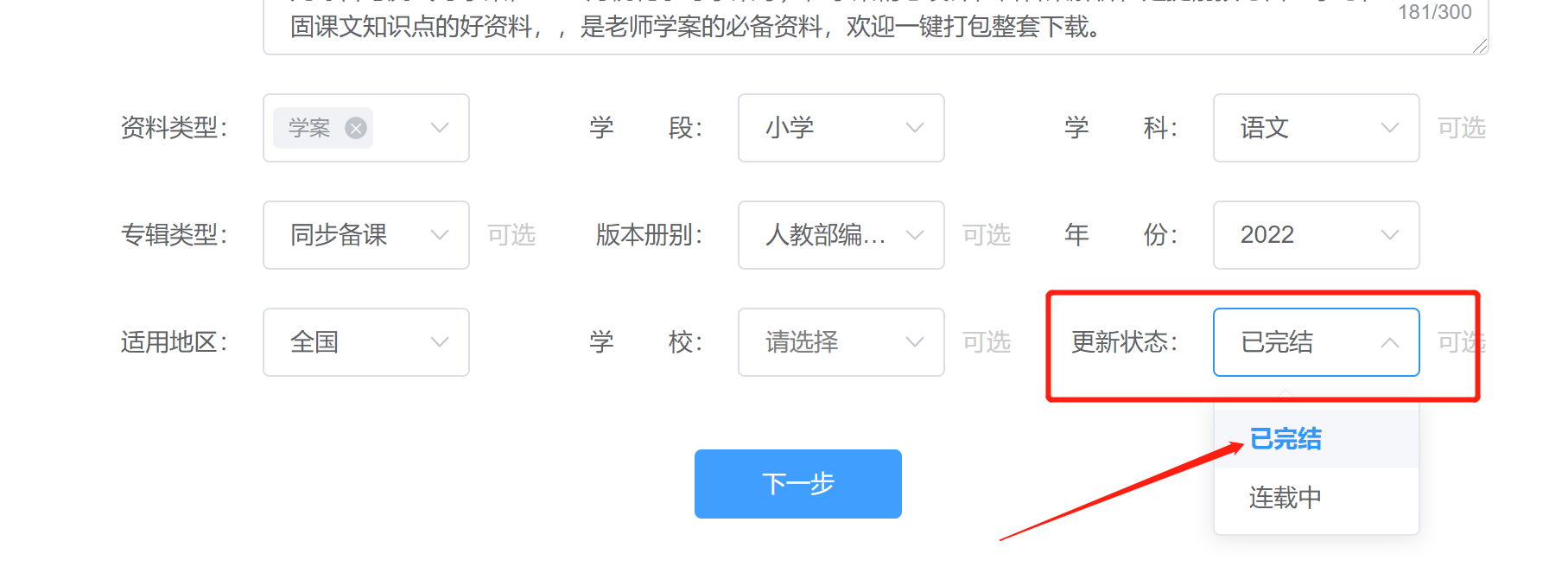
以上操作如有疑问,可扫码添加教习网老师加入“资料上传咨询群”咨询